Probabilmente hai appena iniziato a utilizzare uno configurazione multi-monitor per aumentare la produttività o migliorare la tua esperienza di gioco. Tuttavia, ci sono alcuni cerchi da superare con una tale configurazione. Ad esempio, cosa dovresti fare quando devi eseguire lo screenshot di un solo monitor? Questo è un problema che devono affrontare alcuni utenti, quindi esploreremo un paio di possibili soluzioni.
Fare screenshot è facile e di solito bastano pochi secondi. Le cose si complicano un po' quando si porta un secondo o anche un terzo monitor nell'immagine. In questo articolo, ti mostreremo come eseguire lo screenshot di un solo monitor utilizzando metodi integrati e applicazioni di terze parti. Iniziamo!
1. Utilizzo dello strumento di cattura
Strumento di cattura di Windows 10 non è l'applicazione più recente in circolazione, ma fa comunque il suo lavoro. Vai al menu Start e seleziona lo Strumento di cattura o cercalo utilizzando la barra di ricerca.
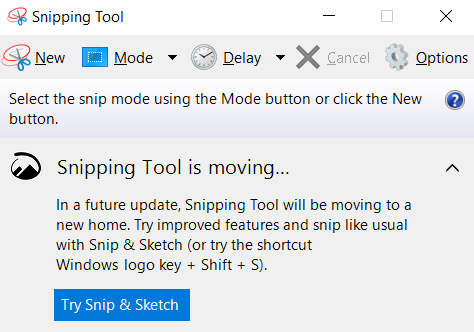
Fai clic su Modalitàe scegli Completo -screen Snip.
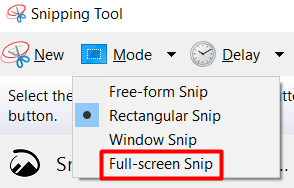
Questo farà automaticamente lo screenshot del tuo monitor attivo e potrai salvarlo dove vuoi. La parola chiave qui è "attivo". C'è un piccolo problema con lo strumento di cattura nel senso che può eseguire lo screenshot solo del monitor principale. Quindi, se vuoi fare uno screenshot dell'altro, devi prima accedere alle impostazioni dello schermo e cambiare il monitor principale.
2. Snip & Sketch
Come accennato, lo strumento di cattura non è lo strumento migliore per il lavoro. L'alternativa è la nuova app Snip & Sketch.
Avvia l'app dal menu Start e fai clic su Nuovo.
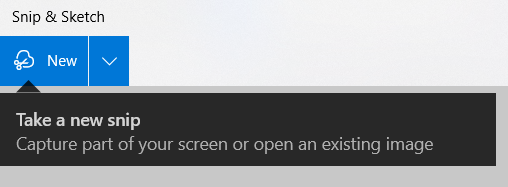
Quindi, fai clic sull'icona dello strumento rettangolare e trascina il mouse da un angolo all'altro del monitor e salva lo screenshot di un solo monitor.

3. Colpo di luce
Se non sei un grande fan degli strumenti integrati che di solito richiedono più passaggi, dovresti provare un programma di terze parti come Lightshot. Questa app è disponibile gratuitamente su Windows e Mac e puoi persino installarla come estensione del browser. È uno degli strumenti di screenshot più semplici in circolazione.
In primo luogo, installa Colpo di luce utilizzando il programma di installazione appropriato. Una volta impostato, prenderà il controllo della tua chiave di stampa. Quando lo premi, lo schermo si scurirà leggermente e il suggerimento "Seleziona area" apparirà accanto al cursore del mouse.
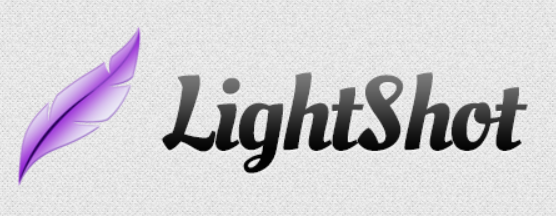
Per eseguire lo screenshot di un solo monitor, trascina semplicemente il cursore da un angolo all'altro dello schermo. Si aprirà un menu con alcuni strumenti di base, come Marcatoree Testo, ma al momento non ci interessano. Tutto quello che devi fare è fare clic sull'icona Salva e selezionare la posizione del file. Ecco fatto!
Facci sapere quale metodo preferisci e sentiti libero di condividere qualsiasi app di screenshot interessante nella sezione commenti.
4. Screen Rec
ScreenRec è un programma gratuito di registrazione dello schermo disponibile per Windows, macOS e Linux. È uno strumento all-in-one intuitivo che puoi utilizzare per qualcosa di più del semplice screenshot di un monitor. Può anche registra il tuo schermo con suoni e generare link condivisibili.
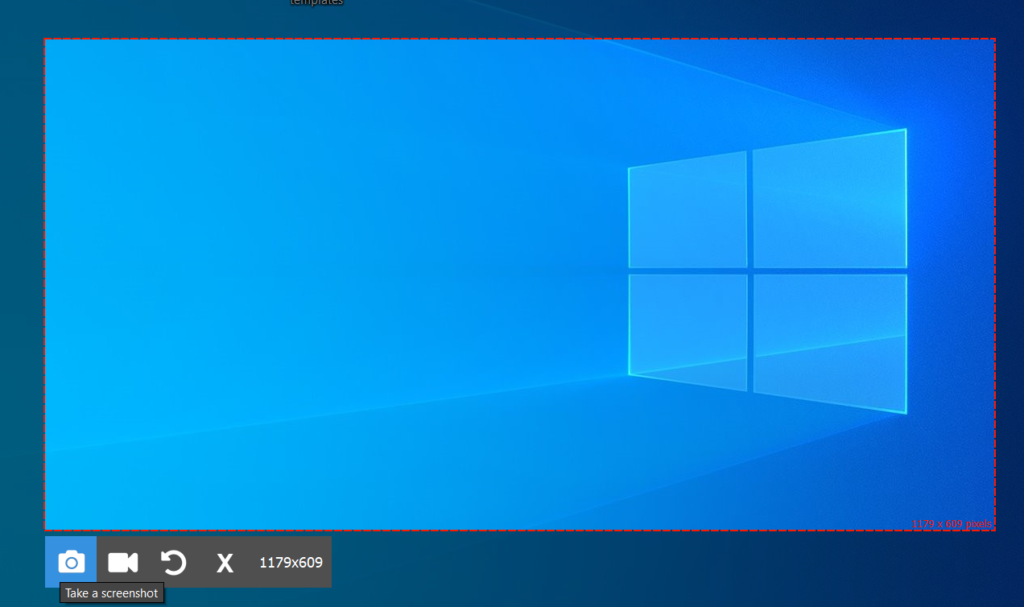
Per acquisire uno screenshot o avviare la registrazione, devi premere la combinazione di tasti Alt+S. Questo è tutto. Puoi anche annotare il tuo screenshot ed evidenziare le parti più importanti.
5. Greenshot
Greenshot è un'applicazione di cattura dello schermo open source. È disponibile gratuitamente per Windows, ma la versione per macOS costa $ 1,99. Ad ogni modo, è una delle app più semplici che puoi utilizzare se tutto ciò che desideri è fare uno screenshot di un monitor. Puoi anche installarlo come plug-in per vari programmi come Microsoft Office e Jira.
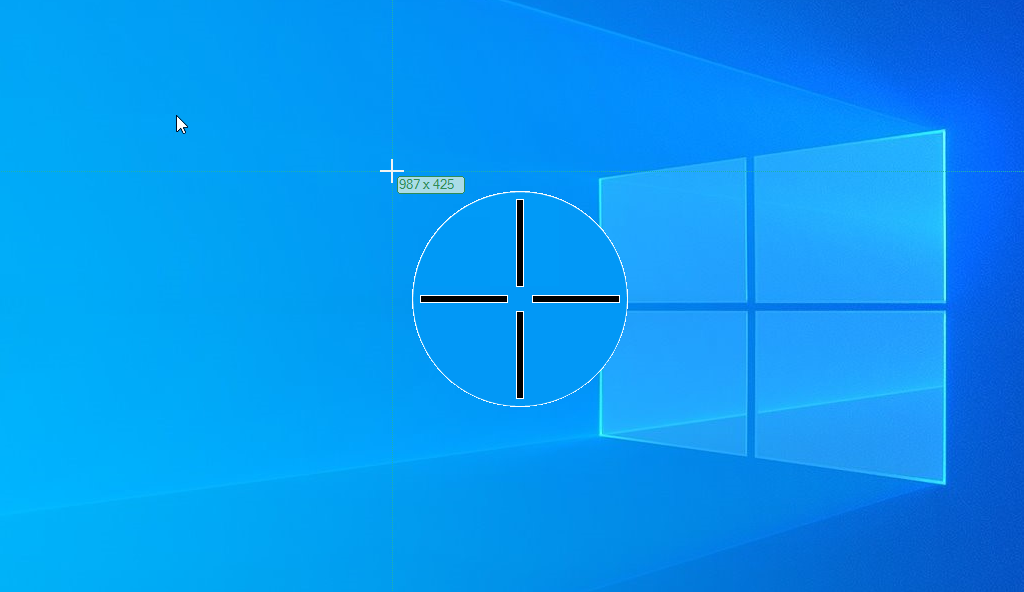
Dopo aver installato Greenshot, puoi fare uno screenshot premendo il pulsante Tasto PrtSc. Questo è tutto. Seleziona l'area che desideri acquisire e salva lo screenshot. Puoi anche generare un link condivisibile e lasciare segni o commenti sullo screenshot.
6. CondividiX
ShareX è un'app gratuita per la registrazione dello schermo disponibile solo per Windows. Può catturare solo un monitor o un'area selezionata come tutte le altre opzioni in questo elenco, ma ciò che lo rende diverso sono le sue capacità di condivisione. ShareX viene fornito con molti siti Web predefiniti, tra cui Imgur, Flickr, ImageShack e Twitter su cui puoi caricare direttamente il tuo screenshot.

Utilizza l'intuitivo menu delle attività per acquisire uno screenshot, annotalo e condividilo.
7. Schermata fantastica
Se Google Chrome è il browser di tua scelta, dovresti dare un'occhiata a Awesome Screenshot. È un'estensione del browser per Chrome ed è disponibile una versione gratuita che puoi utilizzare per acquisire screenshot.
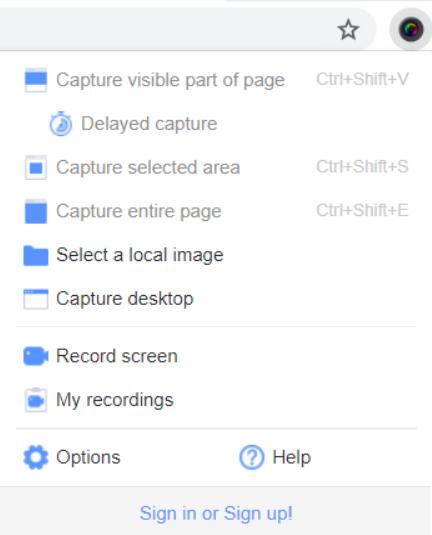
Fai uno screenshot del tuo monitor e caricalo direttamente sul tuo Google Drive.
Quale metodo usi per eseguire lo screenshot di un solo monitor? Fatecelo sapere nei commenti qui sotto!